So fügen Sie ein Kamera-Widget auf dem Samsung Galaxy hinzu

Mit dem One UI 6-Update können Benutzer Kamera-Widgets auf Samsung Galaxy-Telefonen hinzufügen, um sie nach Wunsch anzupassen.
Möchten Sie wissen, wie Sie die von Windows 10 verwendeten Standard-Apps für Aktivitäten wie das Anzeigen von Bildern oder das Ansehen von Filmen ändern können? Möchten Sie eine neue App als Standard für einen bestimmten Dateityp festlegen, z. B. Bilder mit der PNG-Dateierweiterung? Benötigen Sie eine neue Standard-App für ein bestimmtes Protokoll? Dann haben Sie Glück, denn wir können Ihnen zeigen, wie Sie die Standard-Apps in Windows 10 nach Belieben ändern können. Der Leitfaden ist lang und umfassend, also fangen wir an:
Inhalt
Wo finde ich die Standard-Apps-Einstellungen in Windows 10?
Um die in Windows 10 verwendeten Standard-Apps zu ändern, müssen Sie Einstellungen öffnen . Gehen Sie dann zu Apps .
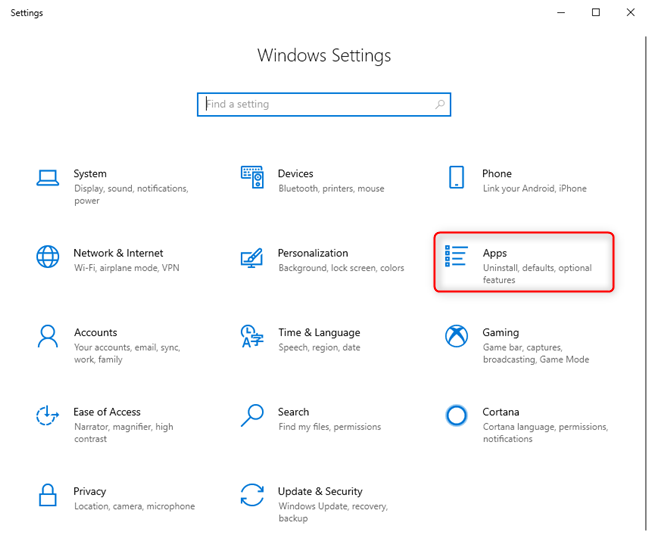
Windows 10-Einstellungen – Gehen Sie zu Apps
Klicken oder tippen Sie in der linken Spalte auf „Standard-Apps“.
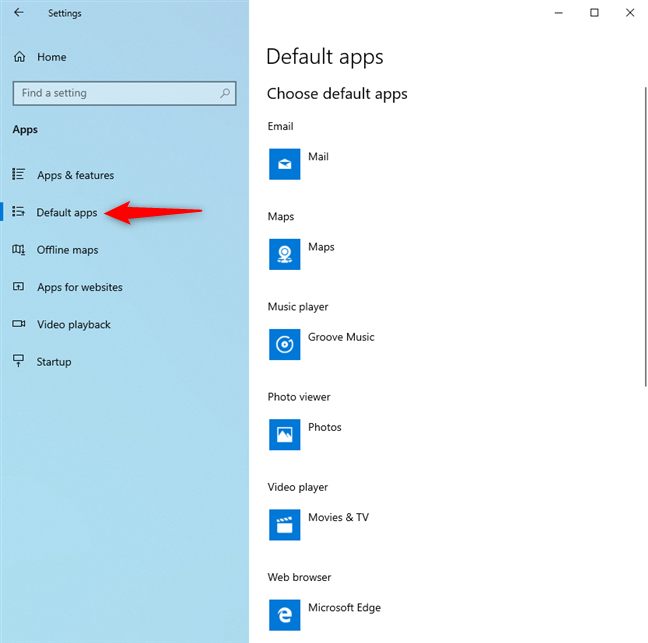
Windows 10-Einstellungen – Gehen Sie zu Standard-Apps
So legen Sie die Standard-Apps für E-Mail, Karten, Musik-Player, Foto-Viewer, Video-Player und Webbrowser fest
Um die Standard-App für eine dieser Arten von Aktivitäten zu ändern, klicken Sie auf die vorhandene Standard-App. Klicken oder tippen Sie dann in der angezeigten Liste auf die App, die Sie als Standard festlegen möchten.
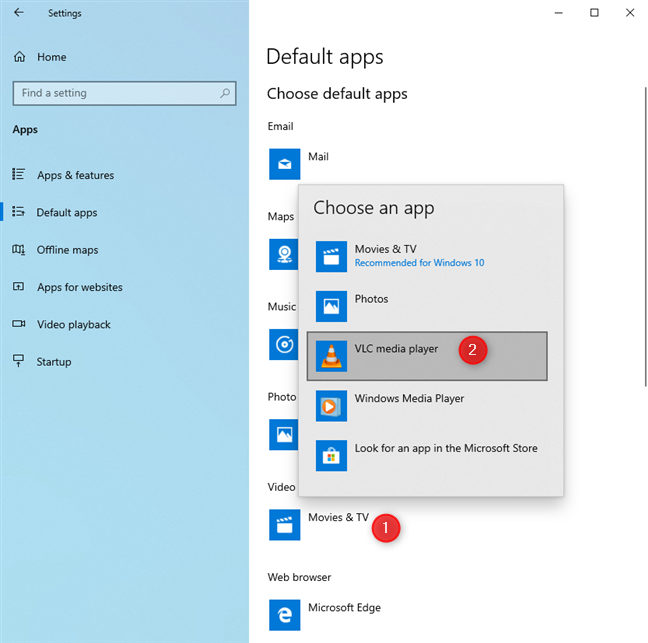
Legen Sie die Standard-Apps in Windows 10 fest
Die von Ihnen ausgewählte App wird sofort zur neuen Standardanwendung für diese Art von Aktivität.
So setzen Sie die Standard-Apps von Windows 10 zurück
Wenn Sie Ihre Meinung geändert haben und eine oder mehrere Apps nicht als Standard für bestimmte Aktivitäten verwenden möchten, können Sie Windows 10 zurücksetzen. Wenn Sie dies tun, verwendet es nur die von Microsoft empfohlenen Standardeinstellungen: Mail, Maps , Groove-Musik, Fotos, Filme & TV und Microsoft Edge. Gehen Sie dazu zu „Einstellungen -> Apps -> Standard-Apps“. Scrollen Sie dann in der Liste der Standard-Apps nach unten, bis Sie die Schaltfläche Zurücksetzen finden.
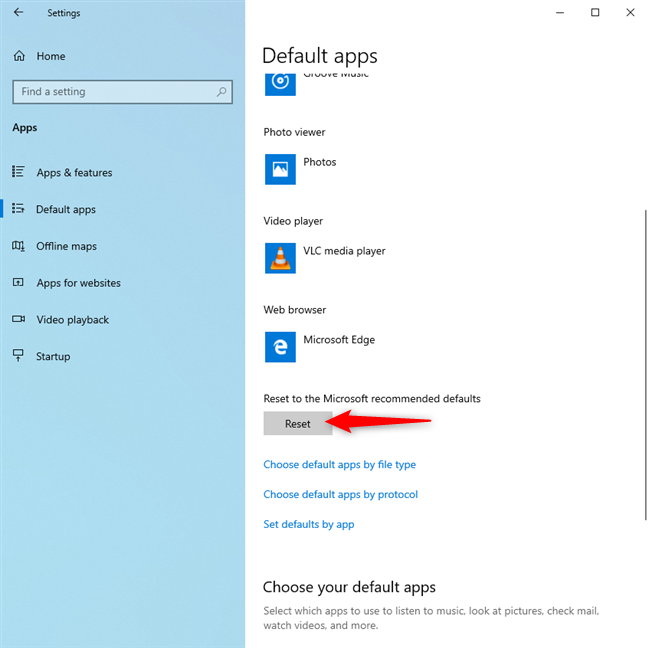
Setzen Sie die Standard-Apps in Windows 10 auf die Standardeinstellungen von Microsoft zurück
Klicken oder tippen Sie auf Zurücksetzen , und Ihre Windows 10-Standard-Apps werden sofort auf die zuvor erwähnten zurückgesetzt.
So legen Sie die Windows 10-Standard-Apps nach Dateityp (Erweiterung) fest
Scrollen Sie in den Einstellungen für Standard-Apps nach unten, bis Sie den Link mit der Aufschrift „ Standard-Apps nach Dateityp auswählen“ sehen, und klicken oder tippen Sie darauf.
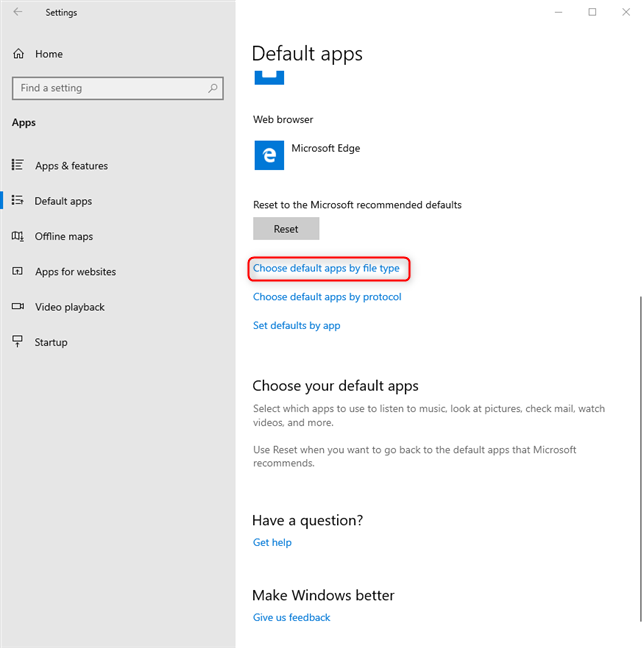
Klicken oder tippen Sie auf Standard-Apps nach Dateityp auswählen
Dies öffnet eine lange Liste mit allen Dateierweiterungen, die in Windows 10 registriert sind. Für jede sehen Sie die festgelegte Standard-App. Wenn kein Standard festgelegt ist, sehen Sie ein +-Zeichen, gefolgt von „ Choose a default“.
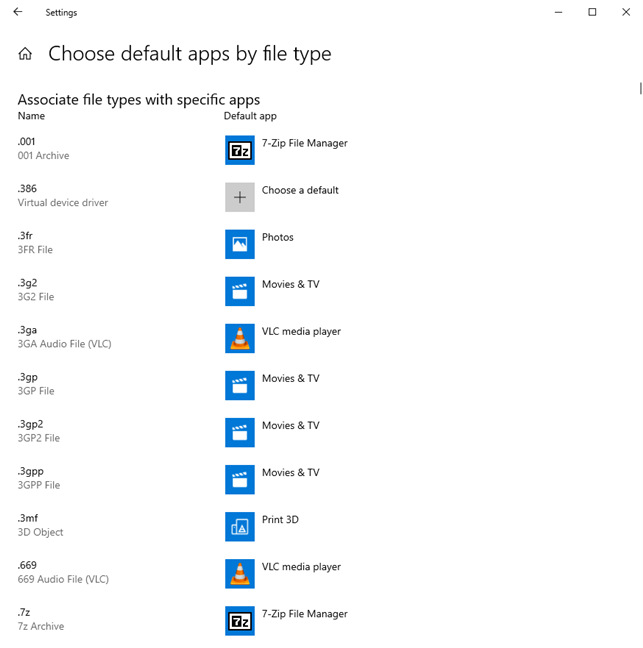
Ändern Sie die Standard-Apps nach Dateityp
Scrollen Sie in der Liste der Dateierweiterungen nach unten, bis Sie die gesuchte finden. Es hilft zu wissen, dass diese Liste alphabetisch geordnet ist. Wenn Sie den Dateityp finden, den Sie konfigurieren möchten, klicken Sie auf den Namen seiner Standard-App (oder auf Standard auswählen ). Eine Liste von Apps wird angezeigt, die den ausgewählten Dateityp öffnen können. Klicken oder tippen Sie in dieser Liste auf die App, die Sie als Standard festlegen möchten.
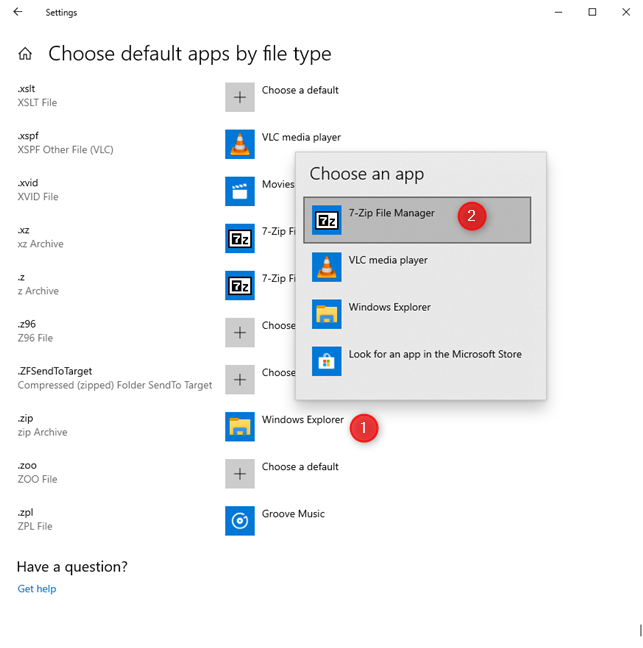
Ändern Sie die Standard-Apps nach Dateityp
Die Einstellung wird sofort von Windows 10 übernommen. Wiederholen Sie diesen Vorgang für alle Dateitypen, die Sie konfigurieren möchten.
So legen Sie die Windows 10-Standard-Apps nach Protokoll fest
Windows 10-Apps können nicht nur mit bestimmten Dateitypen, sondern auch mit bestimmten Protokollen arbeiten. Beispielsweise verwendet Skype einige Protokolle für Text-, Audio- und Video-Chats, Spotify-Benutzer proprietäre Protokolle zum Öffnen von Wiedergabelisten, die von seinen Benutzern erstellt wurden, und so weiter. Wenn Sie mehr als eine Windows 10-App haben, die mit einem Protokoll arbeiten kann, und Sie die Standardeinstellung für dieses Protokoll ändern möchten, gehen Sie wie oben gezeigt zu den Standard-App-Einstellungen. Scrollen Sie dort in der Liste der Einstellungen nach unten und klicken oder tippen Sie auf den Link mit der Aufschrift: „ Standard-Apps nach Protokoll auswählen“.
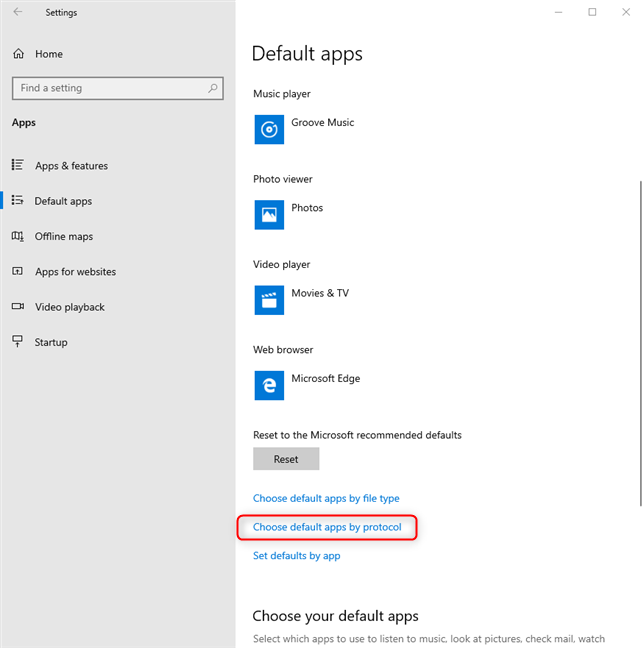
Klicken oder tippen Sie auf Standard-Apps nach Protokoll auswählen
Ihnen wird eine Liste aller in Windows 10 registrierten Protokolle und deren Standard-Apps angezeigt. Suchen Sie das Protokoll, das Sie interessiert, und klicken Sie auf die Standard-App. Es wird eine Liste von Apps angezeigt, die mit diesem Protokoll arbeiten können. Klicken oder tippen Sie in dieser Liste auf die App, die Sie als Standard verwenden möchten.
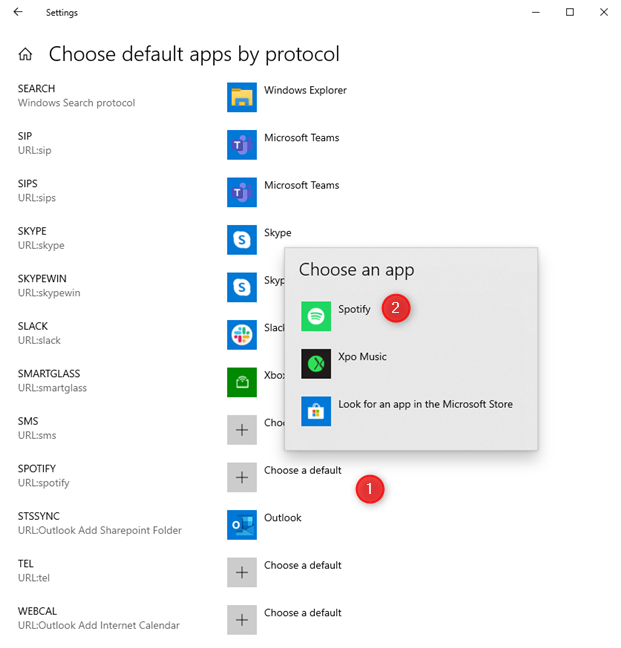
Wählen Sie die Standard-Apps nach Protokoll aus
Die Standard-App wird für dieses Protokoll sofort geändert.
WICHTIG: Wenn Sie eine App nicht als Standard für einen bestimmten Dateityp oder ein bestimmtes Protokoll auswählen können, bedeutet dies, dass die App nicht korrekt in Windows 10 installiert ist oder mit diesem Dateityp/Protokoll nicht funktioniert.
So legen Sie die Standardeinstellungen per App in Windows 10 fest
Windows 10-Apps können mit einer bestimmten Liste von Dateitypen arbeiten, je nachdem, was sie tun und wie ihr Entwickler sie programmiert hat. Auf Ihrem Windows 10-PC können Sie mehr Apps haben, die mit denselben Dateitypen arbeiten. Unter Windows 10 können Sie beispielsweise JPG-Bilder mit den folgenden Apps öffnen: Fotos, Paint, Snip & Sketch , Paint 3D und andere. Ein nützlicher Trick besteht darin, jede App einzeln zu verwalten und die Standarddateitypen jeder App festzulegen. Gehen Sie dazu zu den Standard-App-Einstellungen. Scrollen Sie dort in der Liste der Einstellungen nach unten und klicken oder tippen Sie auf den Link mit der Aufschrift: „Standardwerte per App festlegen“.
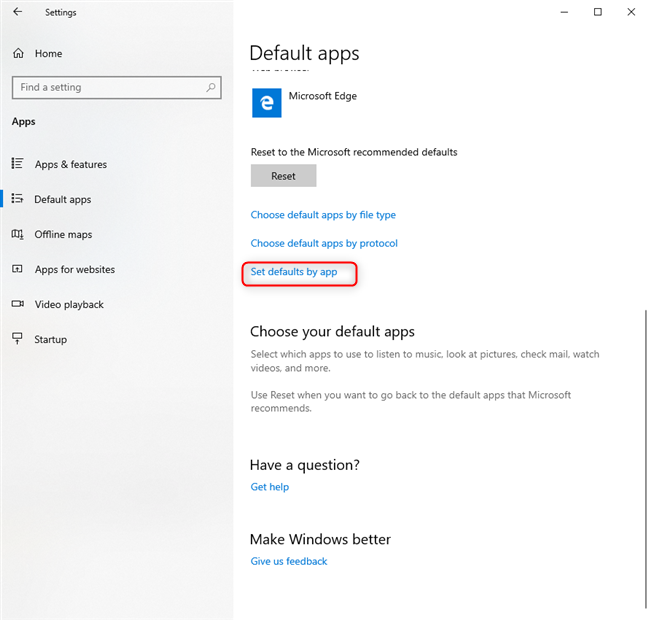
Klicken oder tippen Sie auf Standardwerte nach App festlegen
Jetzt sehen Sie eine Liste mit den Apps, die in Windows 10 installiert sind. Suchen Sie die App, für die Sie die Standardeinstellungen ändern möchten, klicken oder tippen Sie auf ihren Namen und dann auf Verwalten .
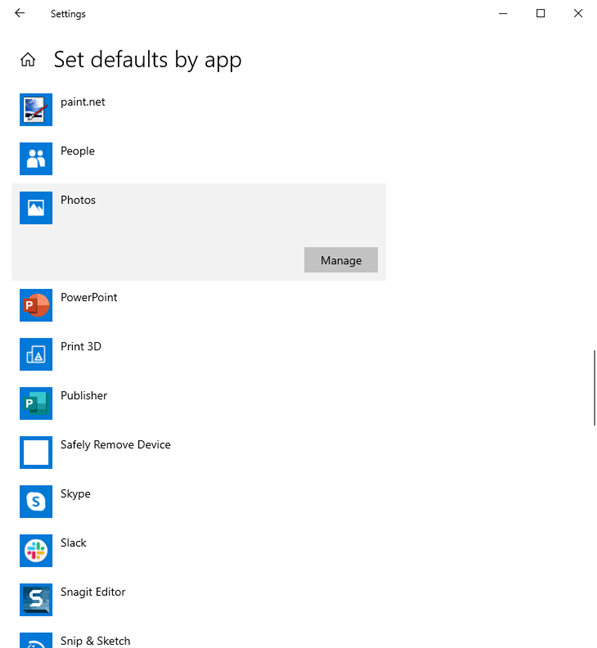
Verwalten Sie die App, für die Sie die Standardeinstellungen festlegen möchten
Sie sehen eine Liste mit Dateierweiterungen und Protokollen, mit denen die App arbeiten kann. Für jede sehen Sie die Standard-App, die von Windows 10 verwendet wird. Um die Standardeinstellung für einen Dateityp oder ein Protokoll zu ändern, klicken oder tippen Sie auf die dafür festgelegte Standard-App (oder auf Standard auswählen ). Es wird eine Liste mit den Apps angezeigt, die diesen Dateityp oder dieses Protokoll öffnen können. Klicken oder tippen Sie darin auf die App, die Sie als neuen Standard verwenden möchten.
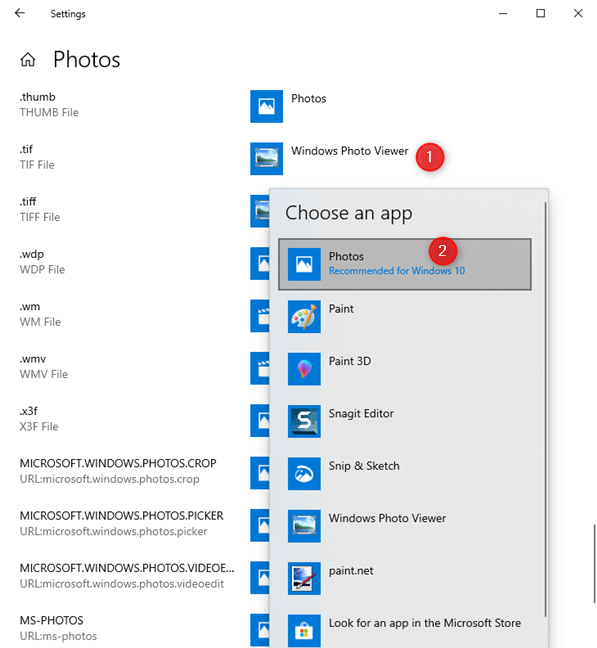
Legen Sie die Standardeinstellungen per App fest
Ihre Änderungen werden sofort übernommen. Wiederholen Sie den Vorgang für alle Apps, Dateitypen und Protokolle, für die Sie die Standardeinstellung ändern möchten, und schließen Sie dann die App „ Einstellungen “.
Welche Standard-Apps haben Sie in Windows 10 festgelegt?
Bevor Sie dieses Tutorial schließen, sagen Sie uns, wie es für Sie nützlich war: Haben Sie es verwendet, um den Standard-Webbrowser oder Mediaplayer zu ändern? Oder haben Sie die Standard-App zum Anzeigen von Bildern geändert? Kommentiere unten und teile deine Geschichte.
Mit dem One UI 6-Update können Benutzer Kamera-Widgets auf Samsung Galaxy-Telefonen hinzufügen, um sie nach Wunsch anzupassen.
Im folgenden Artikel stellen wir die grundlegenden Schritte zur Wiederherstellung gelöschter Daten in Windows 7 mit dem Support-Tool Recuva Portable vor. Mit Recuva Portable können Sie Ihre Daten auf einem beliebigen USB-Stick speichern und jederzeit verwenden. Das Tool ist kompakt, einfach zu bedienen und bietet folgende Funktionen:
So finden Sie Ihre fehlenden Samsung Galaxy-Geräte mit SmartThings Find. Sehen Sie, wo Sie Ihr Smartphone, Tablet oder Ihre Smartwatch verlegt haben.
So erstellen Sie einen Link zu einer Datei, einem Ordner oder einer Bibliothek auf Ihrem Windows-Computer und senden ihn an andere. So kopieren Sie einen Dateipfad als Link.
Erfahren Sie, wie Sie sich mit versteckten Wi-Fi-Netzwerken in Windows 11 verbinden können. Tipps zu Schnelleinstellungen, Einstellungen-App und Systemsteuerung.
Erfahren Sie, wie Sie die Touchpad-Empfindlichkeit ändern, das Touchpad aktivieren oder deaktivieren, seine Gesten oder Präzision konfigurieren.
Erfahren Sie, wie Sie Anwendungen als Administrator in Windows 11 ausführen können, um alle Funktionen optimal zu nutzen. Nutzen Sie CMD, PowerShell oder Windows Terminal, um Programme mit Administratorrechten zu starten.
Alle Apps und Windows-Tools, mit denen Sie schnell herausfinden können, wie viele Kerne Ihr Prozessor hat und wie viele logische Prozessoren oder Threads er zu bieten hat. Finden Sie diese Informationen mit CMD oder PowerShell.
Wie installiere ich Schriftarten in Windows 10 und Windows 11? Hier erfahren Sie, wo der Schriftartenordner in Windows zu finden ist und wie man Schriftarten für alle Benutzer anzeigt und installiert.
Entdecken Sie alle Möglichkeiten, wie Sie den Benutzer in Windows 11 wechseln können: vom Anmeldebildschirm, über Tastaturkombinationen bis hin zu den Eingabeaufforderungen.
Drag & Drop funktioniert nicht mehr in Windows 10 oder Windows 11? Hier erfahren Sie, wie Sie dieses Problem in nur wenigen Sekunden beheben können.
Erfahren Sie, wie Sie die Get Help-App in Windows 10 effektiv nutzen, um Unterstützung bei Microsoft-Produkten zu erhalten. Kontaktieren Sie den Supportdienst schnell und einfach.
Erfahren Sie, wie Sie Dateien und Ordner auf Ihrem Mac schnell und effizient ausschneiden, kopieren und einfügen können, um Ihre Produktivität zu steigern.
Erfahren Sie, wie Sie den mathematischen Eingabebereich verwenden, um mathematische Formeln in Dokumente und Präsentationen einzufügen. Die Anleitung funktioniert unter Windows 7, Windows 10 und Windows 8.1.
So aktivieren oder deaktivieren Sie Ortungsdienste in Windows 11. Nutzen Sie die Vorteile einer personalisierten Erfahrung.
Wenn Sie Galaxy AI auf Ihrem Samsung-Telefon nicht mehr benötigen, können Sie es ganz einfach deaktivieren. Nachfolgend finden Sie Anweisungen zum Deaktivieren von Galaxy AI auf Ihrem Samsung-Telefon.
Wenn Sie KI-Charaktere auf Instagram nicht benötigen, können Sie diese auch schnell löschen. So löschen Sie KI-Charaktere auf Instagram.
Benutzer können den ChatGPT-Speicher jederzeit deaktivieren, sowohl auf Mobilgeräten als auch auf Computern. Nachfolgend finden Sie Anweisungen zum Deaktivieren des ChatGPT-Speichers.
Standardmäßig sucht Windows Update automatisch nach Updates. Sie können auch sehen, wann das letzte Update erfolgte. Hier finden Sie eine Anleitung zum letzten Windows-Update.
Das Löschen der eSIM auf dem iPhone ist grundsätzlich einfach. Nachfolgend finden Sie Anweisungen zum Löschen der eSIM auf dem iPhone.
Zusätzlich zum Speichern von Live Photos als Videos auf dem iPhone können Benutzer Live Photos auf dem iPhone ganz einfach in Boomerang konvertieren.
Viele Apps aktivieren SharePlay automatisch, wenn Sie FaceTime verwenden. Dies kann dazu führen, dass Sie versehentlich die falsche Taste drücken und Ihr Videoanruf dadurch ruiniert wird.
Wenn Sie „Click to Do“ aktivieren, funktioniert die Funktion und versteht den Text oder das Bild, auf das Sie klicken, und trifft dann Entscheidungen, um relevante kontextbezogene Aktionen bereitzustellen.
Durch Einschalten der Tastaturbeleuchtung leuchtet die Tastatur. Dies ist nützlich bei schlechten Lichtverhältnissen oder sorgt für einen cooleren Look in Ihrer Gaming-Ecke. Sie haben die Wahl zwischen vier Möglichkeiten, die Tastaturbeleuchtung Ihres Laptops einzuschalten.
Es gibt mehrere Möglichkeiten, in den abgesicherten Modus von Windows 10 zu gelangen, falls Sie Windows nicht öffnen und hineinkommen. Informationen zum Aufrufen des abgesicherten Modus von Windows 10 beim Starten Ihres Computers finden Sie im folgenden Artikel von WebTech360.
Grok AI hat seinen KI-Fotogenerator jetzt erweitert, um persönliche Fotos in neue Stile umzuwandeln, beispielsweise um Fotos im Studio Ghibli-Stil mit berühmten Animationsfilmen zu erstellen.
Google One AI Premium bietet Benutzern eine einmonatige kostenlose Testversion an, bei der sie sich anmelden und viele verbesserte Funktionen wie den Gemini Advanced-Assistenten ausprobieren können.
Ab iOS 18.4 können Benutzer bei Apple entscheiden, ob aktuelle Suchanfragen in Safari angezeigt werden sollen.
Die Zwischenablage auf dem iPhone speichert Bilder und Daten. Wenn Sie jedoch zu viele Informationen speichern, kann dies Ihre Privatsphäre beeinträchtigen. In diesem Fall können Sie eine Verknüpfung zum Löschen der Zwischenablage einrichten.
Um die Sicherheit der Kinder bei der Verwendung des Telefons zu gewährleisten, können Eltern über die Funktion „Familienfreigabe“ auf dem iPhone ein Apple-ID-Konto für ihre Kinder erstellen.




























